1、打开婚纱图片,用快速选择工具勾勒出婚纱的主体部分。

2、拿下Ctr+J复制选区内容到图层1,隐藏背景图层。

3、利用修复画笔工具将原图留下的折痕阴影修掉。
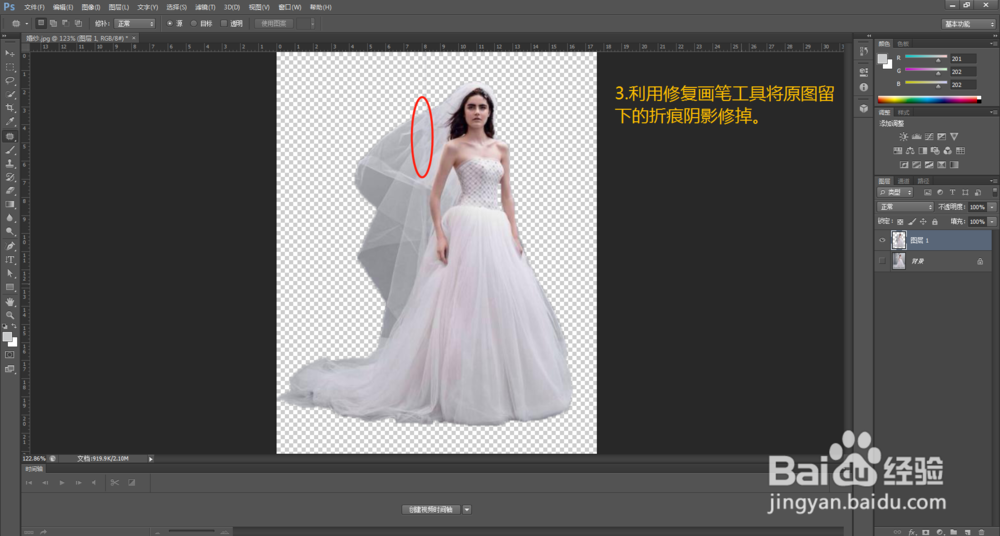
4、对图层1添加蒙版,选择画笔工具,调整笔触大小,画笔不獯骓窑嗔透明度设为20%左右,前景色K值设为30%左右;然后选中蒙版,用画笔在半透明的地方涂抹,如果看不清,可以复制原图进行比对。

5、在图层1下置入一张海滩背景图片,检查下效果,不满意可以再回到蒙版进行调整涂抹;差不多以后,可以看到涂抹出来的半透明区域有点暗沉,对图层1进行曲线调整,将暗部稍稍提亮完成抠图。

